Si tiene problemas de funcionamiento de la máquina
Esta sección describe los problemas y mensajes más habituales. Si aparecen otros mensajes, siga las instrucciones mostradas en pantalla.
Problema |
Causas |
Soluciones |
|---|---|---|
El indicador del interruptor de funcionamiento sigue parpadeando y no se apaga cuando se pulsa. |
Esto sucede en los siguientes casos:
|
Cierre el ADF y compruebe si la máquina está en comunicación con un equipo externo. |
La pantalla está apagada. |
La máquina se encuentra en el modo Ahorro de energía. |
Pulse la tecla [Ahorro de energía] para cancelar el modo Ahorro de energía. |
La pantalla está apagada. |
El interruptor de funcionamiento está desactivado. |
Encienda el interruptor de funcionamiento. |
No ocurre nada cuando se enciende el interruptor de funcionamiento. |
El interruptor principal de alimentación está apagado. |
Encienda el interruptor principal. |
Aparece "“Espere.”". |
Este mensaje aparece cuando se enciende el interruptor de funcionamiento. |
Espere un momento. Si la máquina no está lista en cinco minutos, póngase en contacto con el representante técnico. |
Aparece "“Espere.”". |
Este mensaje aparece cuando se está calentando la máquina. |
|
Aparece "“Espere.”". |
Este mensaje aparece al cambiar el cartucho de tóner. |
Espere un momento. Si no desaparece el mensaje en dos minutos, póngase en contacto con el representante de servicio. |
Aparecerá el mensaje “Auto comprob.”. |
La máquina está realizando operaciones de ajuste de imágenes. |
La máquina puede realizar mantenimiento periódico durante las operaciones. La frecuencia y duración de estas operaciones dependen de la humedad, la temperatura y factores de impresión como el número de copias, el tamaño y el tipo de papel. Espere a que la máquina esté lista. |
Aparece la pantalla de introducción del código de usuario. |
Los usuarios están restringidos por la Autenticación de código de usuario. |
Introduzca el código de usuario (hasta 8 dígitos) y luego pulse [OK]. |
Aparece la pantalla Autenticación. |
Está ajustada la autenticación básica, la autenticación de Windows, la autenticación LDAP o la autenticación del servidor de integración. |
Introduzca su nombre de usuario y contraseña de inicio de sesión. Consulte Acerca de esta máquina. |
Aparece “Se ha producido un error en la autenticación.”. |
El nombre de usuario o la contraseña de inicio de sesión introducidos no son correctos. |
Pregunte al administrador el nombre de usuario y la contraseña de inicio de sesión correctos. |
Aparece “Se ha producido un error en la autenticación.”. |
La máquina no puede efectuar la autenticación. |
Póngase en contacto con el administrador. |
“No tiene privilegios para utilizar esta función.” sigue apareciendo a pesar de haber introducido un código de usuario válido. |
El nombre de usuario registrado no tiene permiso para la función seleccionada. |
Póngase en contacto con el administrador acerca del permiso para la función requerida. |
Se mantiene un mensaje de error, incluso después de retirar el papel atascado. |
|
Retire el papel atascado y, a continuación, abra y cierre la tapa. Para obtener más información, consulte Cómo retirar un papel atascado |
Las imágenes originales se imprimen en el reverso del papel. |
Ha cargado el papel de forma incorrecta. |
Cargue el papel correctamente. Cargue en la bandeja el papel con la cara de impresión hacia abajo. Cargue el papel en la bandeja de gran capacidad (LCT), en la bandeja LCT de grandes formatos o en la bandeja bypass múltiple, con la cara de impresión hacia arriba. |
A menudo se producen atascos de papel. |
Puede que el tope lateral o tope final de la bandeja no estén colocados correctamente. |
|
A menudo se producen atascos de papel. |
Se ha colocado un tamaño de papel que no puede detectarse. |
|
A menudo se producen atascos de papel. |
Hay un objeto extraño en la bandeja del finisher. |
|
A menudo se producen atascos de papel. |
El cartucho de grapas no está instalado correctamente. |
Coloque el cartucho de grapas correctamente. El Plegador de folletos SR5020 requiere también el cartucho de grapas para el plegado. Para obtener más información sobre cómo añadir grapas, consulte Adición de grapas |
A menudo se producen atascos de papel. (El mensaje de error "Atasco de papel (C)" aparece repetidamente.) |
Podría producirse un atasco de papel si el A4, 81/2"×11" tamaño papel de 250-300 g/m2 (140 lb. Index - 110 lb. Cover) se carga en dirección vertical ( |
Cargue el papel en posición horizontal ( |
El papel plegado no está correctamente alineado |
La bandeja de soporte para plegado en Z no está colocada. |
Coloque la bandeja de soporte para plegado en Z de la bandeja de desplazamiento del finisher. Para obtener más información sobre cómo añadir la bandeja de soporte para plegado en Z, consulte Cuando el papel plegado no está correctamente alineado |
No puede imprimir en modo dúplex. |
[Aplicar dúplex] se ha ajustado como [No] para Bandeja 1-7. |
En [Ajust. papel band.], en Bandeja 1-7, ajuste [Aplicar dúplex] a [Sí]. |
No puede imprimir en modo dúplex. |
No puede seleccionar la impresión dúplex si el tipo de papel seleccionado es [H. pestaña], [Sobre] y [P. etiq.]. |
En [Ajust. papel band.], en la opción Bandeja 2-7, seleccione un tipo de papel diferente a [H. pestaña], [Sobre] y [P. etiq.]. |
El papel está doblado. |
El papel puede doblarse al salir por la Bandeja superior del finisher. |
Cambie la bandeja de salida por la bandeja de desplazamiento del finisher. |
La imagen impresa no se ha posicionado correctamente sobre el papel. |
El equipo no ha identificado correctamente el tipo de papel y/o su tamaño. |
Póngase en contacto con su representante de servicio técnico, si necesita levantar la máquina (por ejemplo, cuando la traslada a otro piso). No intente levantar la máquina sin la ayuda de su representante de servicio técnico. La máquina se dañará si se vuelca o cae, causando un mal funcionamiento y riesgo de daños a los usuarios. Las diferentes zonas de manipulación de la máquina son sólo para uso de los técnicos de servicio. No toque estas áreas. |
![]()
Si no puede realizar copias como desea debido a problemas con el tipo, tamaño o capacidad del papel, utilice un papel recomendado. Consulte Acerca de esta máquina.
El uso de papel abarquillado suele causar atascos, bordes de papel sucios o deslizamiento de las posiciones, al imprimir con grapas o apilado. Si utiliza papel abarquillado, alise el papel con las manos para enderezar las partes onduladas o cargue el papel al revés. Además, para evitar que el papel tienda a abarquillarse colóquelo sobre una superficie plana, no lo apoye contra la pared.